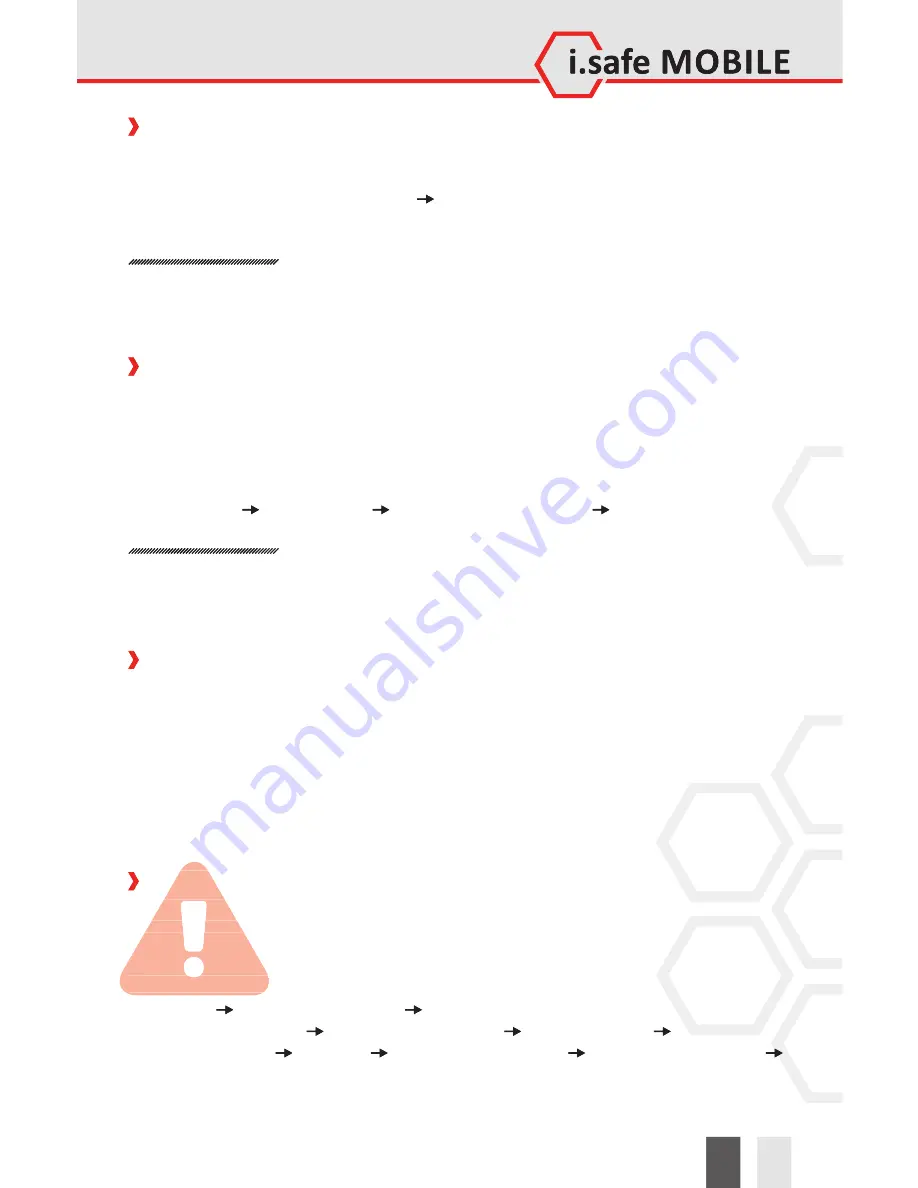
HU
47
A SIM KÁRTYA ÜZEMBE HELYEZÉSES
A készülékben két micro SIM kártya rekesz található. A rekeszekhez a készülék hátol-
dalán található kártyatartó rész fedelének eltávolításával férhet hozzá. Ha két SIM
kártyát helyezett be, a
<Beállítások> <SIM kezelés>
menüpontban állíthatja be az
elsődleges kártyát.
FIGYELMEZTETÉS
A SIM kártya csak akkor cserélhető, ha a készülék ki van kapcsolva.
Kizárólag a töltési folyamat befejezése után távolítsa el vagy helyezze be a SIM-kártyát.
Különben megsérülhet a SIM-kártya.
A microSD KÁRTYA ÜZEMBE HELYEZÉSE
A készülék microSD kártya rekesszel rendelkezik. A rekeszekhez a készülék hátoldalán
található kártyatartó rész fedelének eltávolításával férhet hozzá. Ha az SD-kártyát
nem ismeri fel, újraindításra van szükség, ezt elindíthatja az ON / OFF gomb körülbelül
15 másodpercig történő lenyomásával.
A microSD kártya eltávolításakor ellenőrizze, hogy a kártya nincs-e használatban a
<Beállítások> <Tárolóhely> <SD kártya eltávolítása> <OK>
menüpontban.
FIGYELMEZTETÉS
A microSD kártya csak akkor cserélhető, ha a készülék ki van kapcsolva.
Ha a tablethez bármilyen külső tápegységet csatlakoztat, ne helyezze be vagy
távolítsa el a microSD kártyát, ellenkező esetben a microSD kártya megsérülhet.
A KÉSZÜLÉK BEKAPCSOLÁSA
Nyomja meg a
[Power key]
gombot, amíg a kijelző világítása bekapcsol. A SIM kártya
biztonsági beállításaitól függően a készülék a bekapcsolás előtt személyi azonosító
számot (PIN) kér.
A készülék első bekapcsolásakor előfordulhat, hogy ki kell választani a nyelvet, a
dátumot , az időzónát és személyes adatokat kell megadni. Emellett be kell jelentkezni
a Google™ fi ókjába, vagy létre kell hozni azt. Ezt később is megteheti, de vegye
fi gyelembe, hogy bizonyos funkciók, mint például a Google Play™ Store használatához
Google fi ókra van szükség.
FONTOS INFORMÁCIÓ! GYÁRI ÁLLAPOT
HELYREÁLLÍTÁSA / OEM ÜZEMMÓD AKTIVÁLÁSA
Ha már létrehozott egy Google fi ókot, fontos, hogy a gyári beállítások visszaállítása
előtt elvégezze az alábbi lépéseket annak biztosítása érdekében, hogy minden
személyes adatot letöröljön a készülékről:
Beállítások A telefonon keresztül
koppintson 7-szer a
build számra
(így aktiválva
a fejlesztő üzemmódot) vissza a
beállításokhoz Fejlesztő opciók OEM kiretes-
zelés
bekapcsolása
Aktiválás
vissza a
beállításokhoz Mentés és visszaállítás
Visszaállítás gyári állapotra
HU
47
A SIM KÁRTYA ÜZEMBE HELYEZÉSES
A készülékben két micro SIM kártya rekesz található. A rekeszekhez a készülék hátol-
dalán található kártyatartó rész fedelének eltávolításával férhet hozzá. Ha két SIM
kártyát helyezett be, a
<Beállítások> <SIM kezelés>
<SIM kezelés>
menüpontban állíthatja be az
elsődleges kártyát.
FIGYELMEZTETÉS
A SIM kártya csak akkor cserélhető, ha a készülék ki van kapcsolva.
Kizárólag a töltési folyamat befejezése után távolítsa el vagy helyezze be a SIM-kártyát.
Különben megsérülhet a SIM-kártya.
A microSD KÁRTYA ÜZEMBE HELYEZÉSE
A készülék microSD kártya rekesszel rendelkezik. A rekeszekhez a készülék hátoldalán
található kártyatartó rész fedelének eltávolításával férhet hozzá. Ha az SD-kártyát
nem ismeri fel, újraindításra van szükség, ezt elindíthatja az ON / OFF gomb körülbelül
15 másodpercig történő lenyomásával.
A microSD kártya eltávolításakor ellenőrizze, hogy a kártya nincs-e használatban a
<Beállítások> <Tárolóhely>
<Tárolóhely> <SD kártya eltávolítása>
<SD kártya eltávolítása> <OK>
<OK>
menüpontban.
menüpontban.
FIGYELMEZTETÉS
A microSD kártya csak akkor cserélhető, ha a készülék ki van kapcsolva.
Ha a tablethez bármilyen külső tápegységet csatlakoztat, ne helyezze be vagy
távolítsa el a microSD kártyát, ellenkező esetben a microSD kártya megsérülhet.
A KÉSZÜLÉK BEKAPCSOLÁSA
Nyomja meg a
[Power key]
gombot, amíg a kijelző világítása bekapcsol. A SIM kártya
biztonsági beállításaitól függően a készülék a bekapcsolás előtt személyi azonosító
számot (PIN) kér.
A készülék első bekapcsolásakor előfordulhat, hogy ki kell választani a nyelvet, a
dátumot , az időzónát és személyes adatokat kell megadni. Emellett be kell jelentkezni
dátumot , az időzónát és személyes adatokat kell megadni. Emellett be kell jelentkezni
dátumot , az időzónát és személyes adatokat kell megadni. Emellett be kell jelentkezni
a Google™ fi ókjába, vagy létre kell hozni azt. Ezt később is megteheti, de vegye
a Google™ fi ókjába, vagy létre kell hozni azt. Ezt később is megteheti, de vegye
fi gyelembe, hogy bizonyos funkciók, mint például a Google Play™ Store használatához
fi gyelembe, hogy bizonyos funkciók, mint például a Google Play™ Store használatához
Google fi ókra van szükség.
FONTOS INFORMÁCIÓ! GYÁRI ÁLLAPOT
FONTOS INFORMÁCIÓ! GYÁRI ÁLLAPOT
HELYREÁLLÍTÁSA / OEM ÜZEMMÓD AKTIVÁLÁSA
HELYREÁLLÍTÁSA / OEM ÜZEMMÓD AKTIVÁLÁSA
HELYREÁLLÍTÁSA / OEM ÜZEMMÓD AKTIVÁLÁSA
Ha már létrehozott egy Google fi ókot, fontos, hogy a gyári beállítások visszaállítása
Ha már létrehozott egy Google fi ókot, fontos, hogy a gyári beállítások visszaállítása
Ha már létrehozott egy Google fi ókot, fontos, hogy a gyári beállítások visszaállítása
Ha már létrehozott egy Google fi ókot, fontos, hogy a gyári beállítások visszaállítása
előtt elvégezze az alábbi lépéseket annak biztosítása érdekében, hogy minden
előtt elvégezze az alábbi lépéseket annak biztosítása érdekében, hogy minden
előtt elvégezze az alábbi lépéseket annak biztosítása érdekében, hogy minden
előtt elvégezze az alábbi lépéseket annak biztosítása érdekében, hogy minden
személyes adatot letöröljön a készülékről:
személyes adatot letöröljön a készülékről:
személyes adatot letöröljön a készülékről:
Beállítások A telefonon keresztül
A telefonon keresztül
koppintson 7-szer a
build számra
build számra
(így aktiválva
(így aktiválva
a fejlesztő üzemmódot) vissza a
vissza a
beállításokhoz Fejlesztő opciók
Fejlesztő opciók OEM kiretes-
OEM kiretes-
OEM kiretes-
zelés
bekapcsolása
Aktiválás
Aktiválás
vissza a
beállításokhoz Mentés és visszaállítás
Mentés és visszaállítás
Visszaállítás gyári állapotra
















































